苹果7的iCloud怎么彻底关闭?数据会丢失吗?
关闭苹果7的iCloud功能需要根据具体需求选择不同的操作路径,无论是彻底停用账户、退出当前账户还是关闭特定功能,都需要谨慎操作以避免数据丢失或功能异常,以下是详细的操作步骤和注意事项,帮助用户安全完成iCloud的关闭流程。
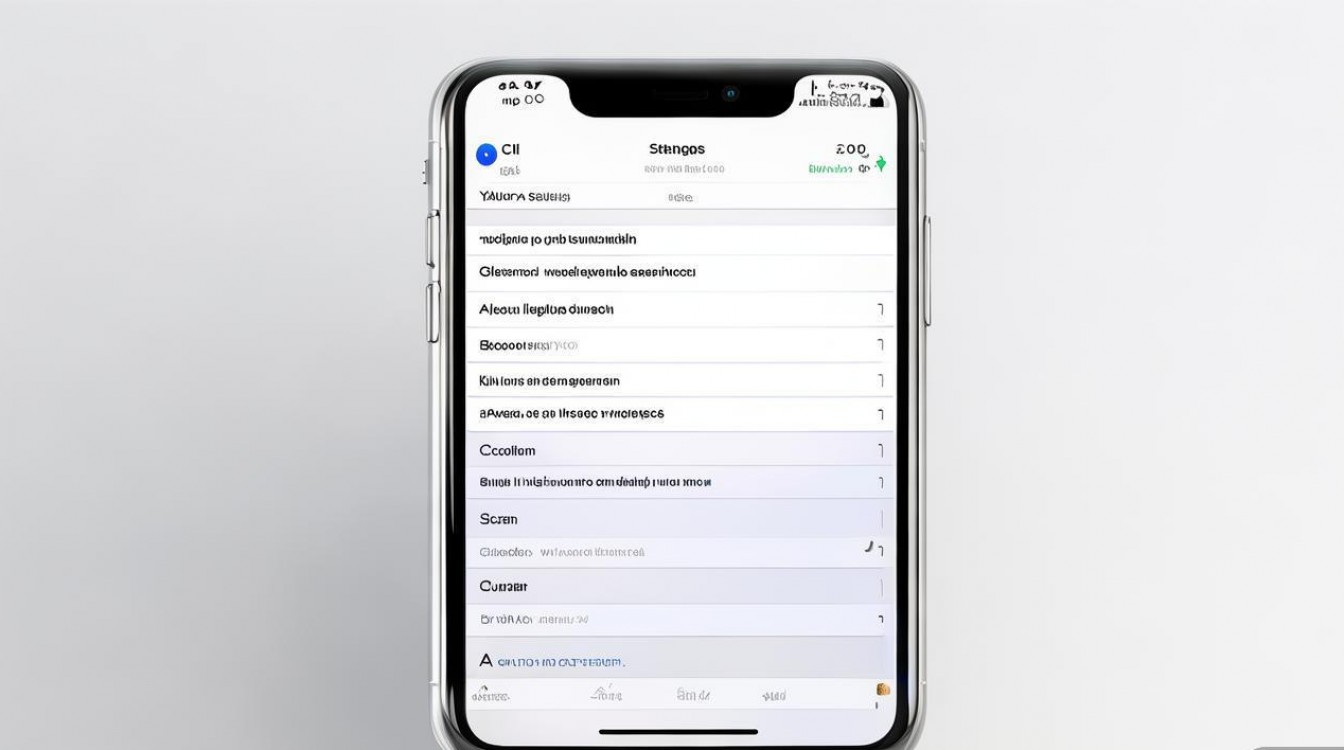
关闭iCloud的不同场景及操作方法
彻底停用iCloud账户(适用于不再使用Apple ID的情况)
若用户希望永久停用iCloud账户并删除相关数据,需通过Apple官网操作,此操作不可逆,会删除iCloud中的所有数据(包括照片、通讯录、备忘录等),且设备上的部分内容可能同步删除。
操作步骤:
-
第一步:备份重要数据
在停用前,务必通过“设置”>“[你的姓名]”>“iCloud”>“iCloud云备份”开启备份并确保完成,或通过电脑使用iTunes/Finder进行本地备份。 -
第二步:访问Apple官网账户页面
通过浏览器访问Apple官网的“账户管理”(appleid.apple.com),使用Apple ID和密码登录。 -
第三步:停用iCloud
登录后,点击“账户设置”>“iCloud”,在“iCloud存储”区域找到“停用iCloud”选项,根据提示完成停用流程,停用后,iCloud中的数据将从云端删除,但设备上未同步至iCloud的本地数据会保留。
仅退出当前iCloud账户(适用于更换Apple ID的情况)
若用户仅想退出当前iCloud账户并更换新的Apple ID,无需停用账户,直接在设备上操作即可。
操作步骤(以iOS 11系统为例):
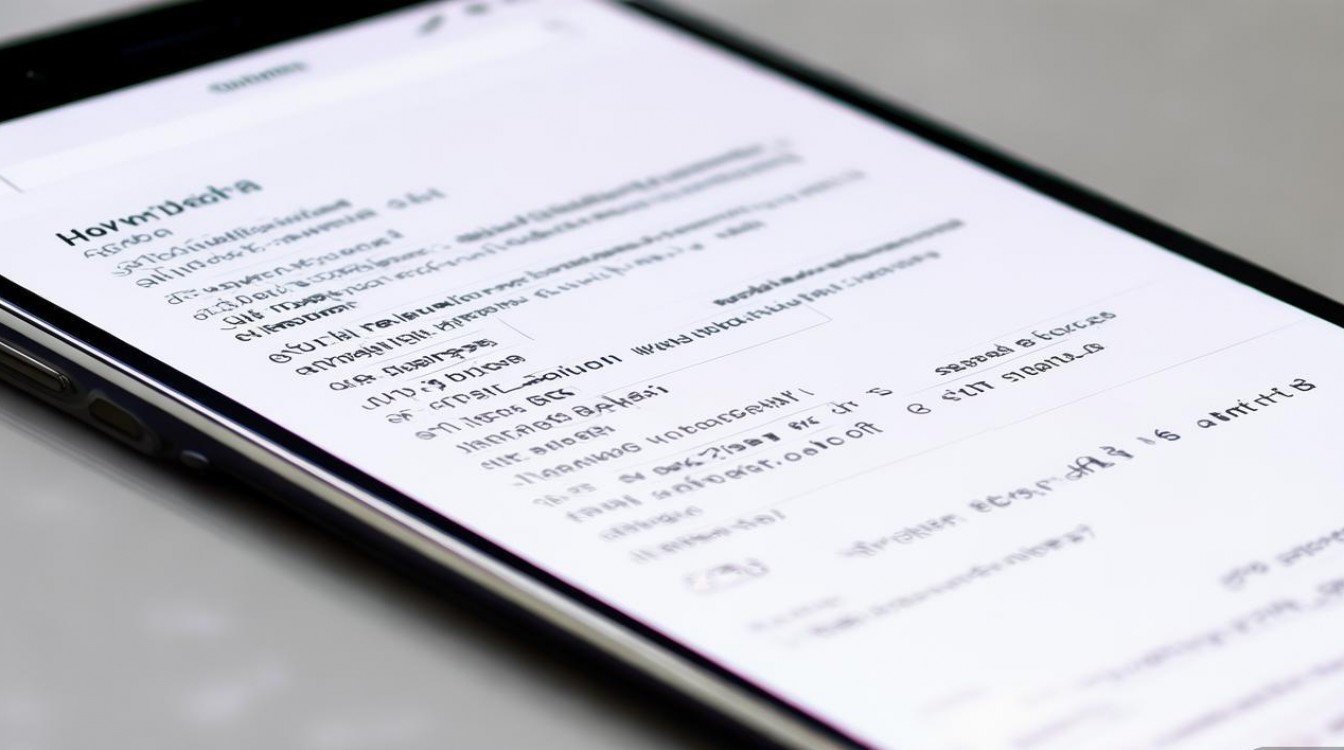
-
第一步:进入设置界面
打开iPhone 7的“设置”,点击顶部显示的“[你的姓名]”(即Apple ID账户)。 -
第二步:退出iCloud
向下滑动,找到“退出”选项,点击后输入Apple ID密码(部分设备可能需要验证),选择是否保留iCloud数据(如通讯录、备忘录等),若选择保留,数据会继续存储在设备中但不再同步至原iCloud账户;若选择不保留,设备上的相关数据将被删除。 -
第三步:确认退出
根据提示完成退出操作,退出后可登录新的Apple ID并重新设置iCloud功能。
关闭特定iCloud功能(如照片备份、查找iPhone等)
若用户只想关闭部分iCloud功能而非整个账户,可通过iCloud设置单独调整。
常见功能关闭方法:
-
关闭iCloud照片同步:
“设置”>“[你的姓名]”>“iCloud”>“照片”,关闭“iCloud照片”选项,关闭后,新拍摄的照片和视频不再自动上传至iCloud,但已同步的照片仍会保留在设备上。 -
关闭“查找iPhone”:
“设置”>“[你的姓名]”>“iCloud”>“查找iPhone”,关闭开关,关闭后,设备将无法通过“查找”功能定位,且丢失模式、远程锁定等功能也将失效,建议谨慎操作。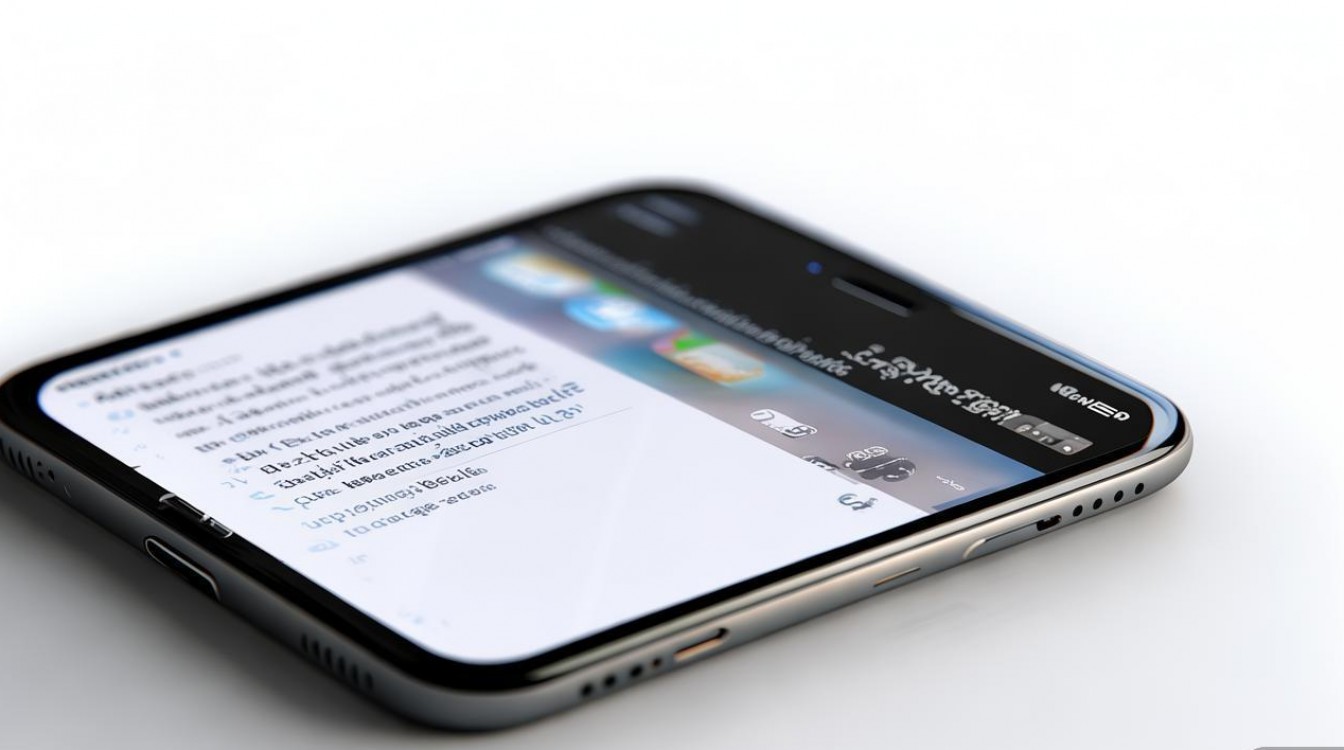
-
关闭iCloud云备份:
“设置”>“[你的姓名]”>“iCloud”>“iCloud云备份”,关闭开关,关闭后,设备将不再自动备份至iCloud,但可手动备份。
操作注意事项及常见问题
数据备份与丢失风险
- 备份优先:无论是退出账户还是停用iCloud,操作前均需确认重要数据已备份,避免因误操作导致数据丢失。
- 本地数据保留:退出iCloud时,若选择保留通讯录、日历等数据,设备会自动下载iCloud中的副本;若选择不保留,则仅删除设备本地数据,云端数据不受影响(除非停用账户)。
系统版本差异
苹果7预装iOS 10.3.3系统,后续可升级至iOS 12.5.7,不同版本的iCloud设置路径可能略有差异,若找不到选项,可通过“设置”>“通用”>“关于本机”查看系统版本,或根据提示更新系统。
“查找iPhone”功能关闭限制
若设备开启了“查找iPhone”且未退出账户,直接关闭功能可能需要输入Apple ID密码,若设备丢失且无法解锁,则无法关闭“查找iPhone”,建议始终开启此功能以保障安全。
停用iCloud后的影响
停用iCloud账户后,iCloud邮箱(@icloud.com)将被停用,无法接收新邮件,但已收邮件会保留;通过iCloud共享的相册、备忘录等内容将无法访问,需提前告知相关用户。
操作流程总结表
| 操作场景 | 适用情况 | 操作路径 | 注意事项 |
|---|---|---|---|
| 彻底停用iCloud账户 | 不再使用Apple ID,删除云端数据 | Apple官网账户页面>账户设置>iCloud>停用iCloud | 不可逆,需提前备份设备数据;iCloud邮箱停用。 |
| 退出当前iCloud账户 | 更换Apple ID,保留本地数据 | 设置>[你的姓名]>退出>选择保留/删除数据 | 退出后需重新登录新账户;删除数据仅影响本地,云端数据保留。 |
| 关闭iCloud照片同步 | 停止自动上传照片 | 设置>[你的姓名]>iCloud>照片>关闭“iCloud照片” | 已同步照片保留在设备,新照片不上传;需手动清理iCloud存储中的旧照片。 |
| 关闭“查找iPhone” | 停用设备定位功能 | 设置>[你的姓名]>iCloud>查找iPhone>关闭开关 | 关闭后无法远程锁定或定位设备;建议仅在设备不丢失时操作。 |
| 关闭iCloud云备份 | 停止自动备份至云端 | 设置>[你的姓名]>iCloud>iCloud云备份>关闭开关 | 关闭后需手动备份,否则新数据无法恢复。 |
相关问答FAQs
Q1:退出iCloud账户后,之前同步的照片和通讯录会消失吗?
A:退出iCloud时,可选择“保留iCloud数据”或“删除数据”,若选择保留,设备上的照片、通讯录等数据会保留,但不再同步至原iCloud账户;若选择删除,仅删除设备本地数据,云端数据仍会保留在iCloud中(除非停用账户),建议提前通过“iCloud网页版”或设备“设置”>“[你的姓名]”>“iCloud”>“管理存储”手动下载重要数据至本地。
Q2:关闭“查找iPhone”后,能否重新开启?开启需要满足什么条件?
A:可以随时重新开启“查找iPhone”功能,开启时需满足以下条件:①设备已登录Apple ID;②设备处于联网状态;③设备未处于“丢失模式”或“激活锁”状态,若设备丢失且无法解锁,需通过Apple官网账户页面暂时停用“查找iPhone”,或通过设备找回后重新开启。
版权声明:本文由环云手机汇 - 聚焦全球新机与行业动态!发布,如需转载请注明出处。












 冀ICP备2021017634号-5
冀ICP备2021017634号-5
 冀公网安备13062802000102号
冀公网安备13062802000102号